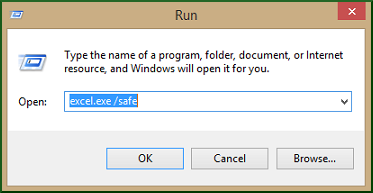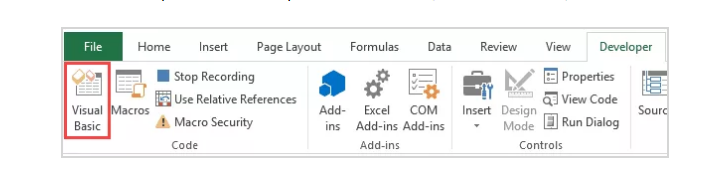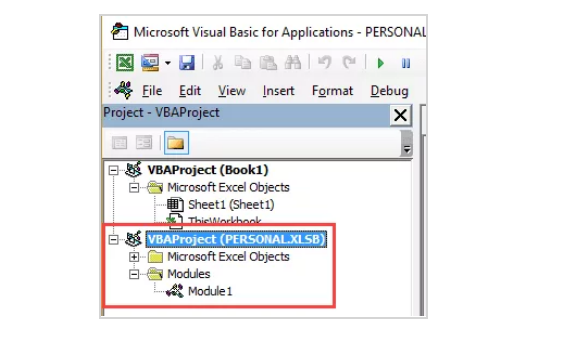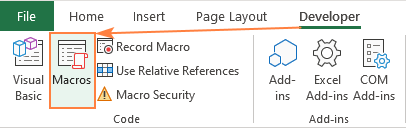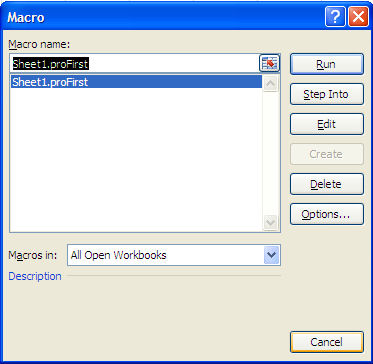Resumo:
O tutorial ajuda você a saber como corrigir pasta de trabalho macro pessoal Não Abertura Problema e outros problemas relacionados. Além disso, você também aprenderá a copiar e usar macros na pasta de trabalho pessoal de macros.
O que é uma pasta de trabalho macro pessoal?
A pasta de trabalho pessoal de macros ( .xlsb ) é uma pasta de trabalho oculta do Excel que abre às vésperas do aplicativo Excel.
No Excel 2007-2019, a pasta de trabalho macro pessoal também é conhecida como “Personal.xlsb” e na versão anterior é popularmente conhecida como “Personal.xls” .
O MS Excel sabe a localização exata deste arquivo em seu PC, então ele automaticamente procura por este arquivo em cada inicialização. Nenhuma ação é necessária de sua parte.
Além de macros, esta pasta de trabalho pessoal de macros também armazena funções definidas pelo usuário que são escritas em VBA.
Nesta pasta de trabalho, você pode armazenar facilmente códigos de macro e, mais adiante, pode usá-los a partir de qualquer uma de suas pastas de trabalho. É a melhor opção para salvar macros que você precisa usar com frequência.
Vamos tomar um exemplo, suponha que você obtenha dados de colegas regularmente e, portanto, precise limpar os dados e formatá-los. Como você precisa seguir esta mesma etapa todas as vezes. Portanto, para tornar essa tarefa mais fácil, você pode criar uma macro e salvá-la na Pasta de trabalho pessoal de macros.
Por que devo ter uma pasta de trabalho macro pessoal?
Geralmente, quando você cria ou grava qualquer macro no Excel, só pode acessá-la ou usá-la dessa pasta de trabalho específica do Excel. Mas se você precisar usar a mesma macro em outros arquivos do Excel, armazenar esses códigos VBA de macro na Pasta de trabalho pessoal de macros é a melhor opção. Depois disso, suas macros se tornam facilmente acessíveis a partir de qualquer pasta de trabalho.
É uma opção que economiza tempo , pois você não precisa criar a mesma macro repetidamente para toda a pasta de trabalho.
Onde posso encontrar a pasta de trabalho pessoal de macros?
O arquivo Personal Macro Workbook Personal.xlsb é armazenado principalmente nos seguintes locais na pasta XLSTART:
No Windows Vista / Windows 7 / Windows 10:
C: \ Usuários \ Nome do usuário \ AppData \ Roaming \ Microsoft \ Excel \ XLSTART
No Windows XP:
C: \ Documents and Settings \ User Name \ Application Data \ Microsoft \ Excel \ XLSTART \
Ponto para lembrar
- Por padrão, a pasta AppData é mantida oculta. Portanto, para obter esta pasta XLSTART no Windows Explorer. Você precisa ir para a guia de visualização e, em seguida, verificar os itens ocultos.
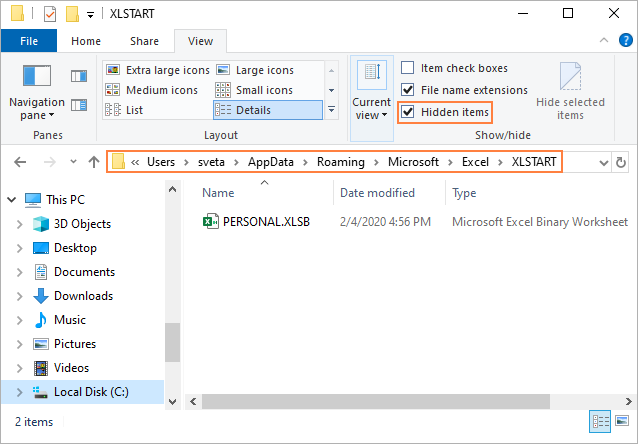
- Se essa pasta XLSTART não existir no seu PC, isso significa que o arquivo Personal Macro Workbook Personal.xlsb ainda não foi criado.
Como corrigir pasta de trabalho macro pessoal Não Abertura Problema?
Nesta seção, falaremos sobre vários aspectos da pasta de trabalho macro pessoal Não Abertura problemas e, claro, as maneiras de corrigi-los.
Corrigir 1 arquivo # Personal.xls não abrindo
Se você estiver enfrentando este arquivo pessoal.xls não está abrindo em seu arquivo pessoal.xlsb. Então, as possibilidades são altas de que o diretório no qual esta pasta de trabalho pessoal é mantida, contando-a com o Excel como não confiável.
Por padrão, a pasta de trabalho é criada no diretório semelhante ao seguinte.
C: \ Users \ Allen \ AppData \ Roaming \ Microsoft \ Excel \ XLSTART
O diretório real será ligeiramente diferente de acordo com a versão do Excel ou do Windows que você está usando. Esse diretório é considerado confiável pelo depósito da pasta de trabalho “OK para carregar”.
Se não for confiável, o Excel não carregará tudo o que tiver.
Portanto, para consertar Arquivo Pessoal.xls Não Abrindo , é importante verificar se o diretório é confiável ou não. Aqui estão as etapas para verificar:
- Abra seu arquivo do Excel e vá para o arquivo> opções.
- Do lado esquerdo da caixa de diálogo, acesse a Central de confiabilidade .
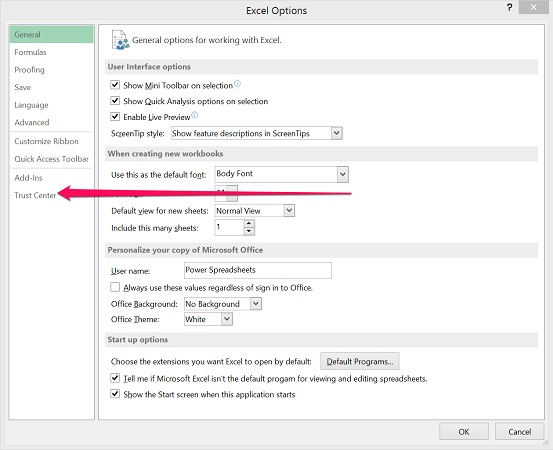
- Bata a confiança Centro Configurações de botão. Excel abrirá o Confiança Centro de caixa de diálogo.
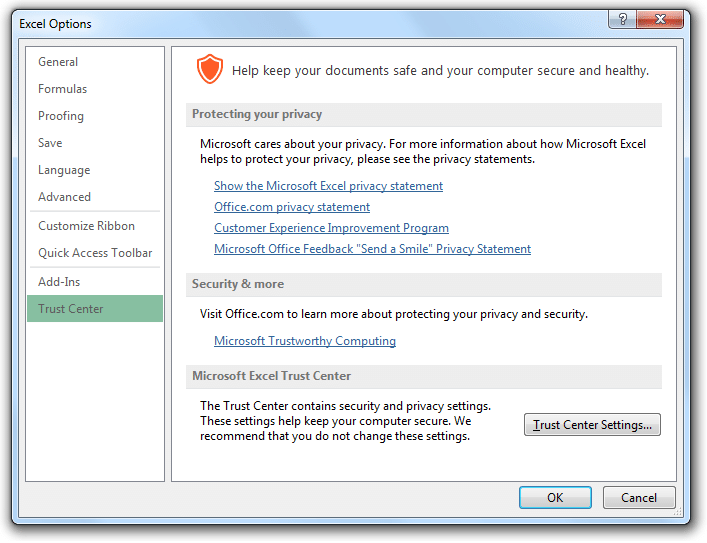
- No lado esquerdo da caixa de diálogo, clique em Locais confiáveis.
Agora você pode examinar todos os diretórios presentes na caixa de diálogo e também obter aquele onde sua pasta de trabalho pessoal está armazenada.
Se não estiver lá, você precisará usar os controles da caixa de diálogo para adicioná-lo.
Correção 2 # Falha ao carregar pasta de trabalho de macro pessoal
Por trás dessa macro pessoal, a pasta de trabalho falha ao carregar, o motivo pode ser seu aplicativo Excel, considerando que a localização do arquivo Personal.xlsb foi alterada agora. Ou possivelmente o arquivo agora está corrompido
Tente as seguintes etapas para corrigir este problema de falha de carregamento da pasta de trabalho de macro pessoal :
- Usando o Windows, tente localizar e renomear seu arquivo Personal.xls.
- Inicie seu aplicativo Excel. Agora execute seu gravador de macro seguindo esta opção: visualizar> Macro> Gravar nova macro .
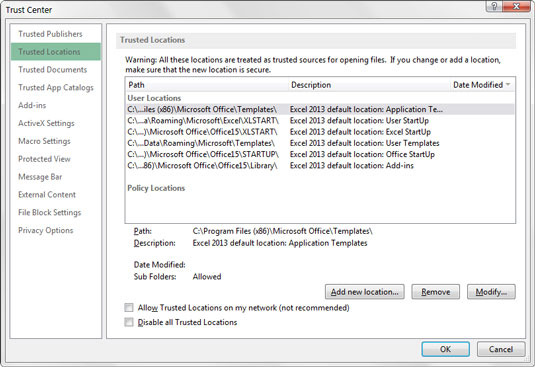
- Certifique-se de que a macro que você está gravando agora seja mantida em sua pasta de trabalho Pessoal.xls. Para isso, você deve escolher o “Caderno de macro pessoal” na lista suspensa de “Armazenar macro em”.
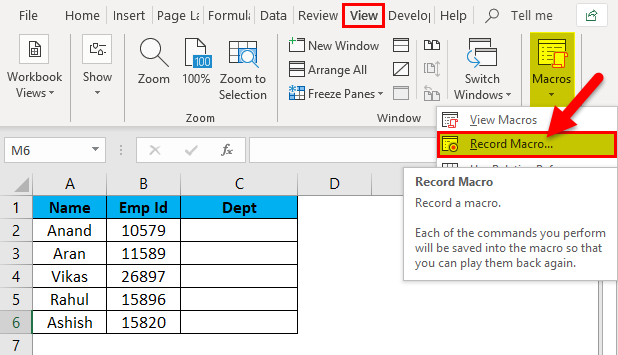
- Aperte o botão OK para iniciar o gravador de macro.
- Escolha uma célula diferente em sua planilha do Excel.
- Agora pare o gravador de macro em execução tocando em visualizar> Macro> Parar gravação
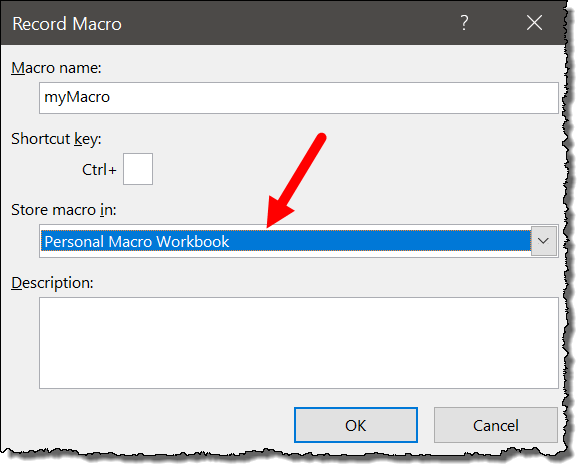
Isso criará um novo arquivo Personal.xlsb, em qualquer local que o Excel espera que ele localize.
Agora abra a pasta de trabalho Personal.xlsb antiga e copie todo o código de macro dela para a pasta de trabalho Personal.xlsb recém-criada.
Assim que estiver pronto, basta salvar este novo arquivo Personal.xlsb e excluir o antigo. Portanto, da próxima vez que você tentar abrir o arquivo do Excel, a nova pasta de trabalho Personal.xls carregará sem problemas.
Fix 3 # unhide pasta de trabalho macro pessoal
Existem várias causas por trás do problema de abertura da pasta de trabalho macro pessoal. Um dos motivos pode ser que sua pasta de trabalho pessoal foi desativada de alguma forma. Você pode corrigir esse problema exibindo a pasta de trabalho pessoal da macro.
A seguir estão as etapas para exibir a pasta de trabalho pessoal de macro.
- Na faixa de opções do Excel, toque em arquivo > opções.
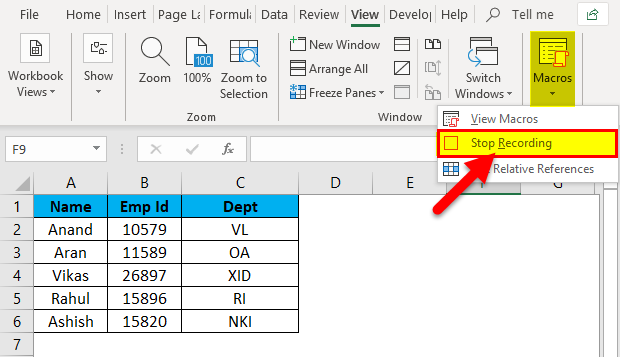
- Na janela de opções aberta do Excel , acesse a guia Add-Ins .
- Na parte inferior da caixa de diálogo, clique na lista suspensa Gerenciar e escolha os Itens desativados.
- Toque para ir para o Excel exibirá uma caixa de diálogo na qual todos os suplementos que estão desabilitados agora aparecem listados aqui.
- Se sua pasta de trabalho macro pessoal estiver listada como desabilitada aqui, basta selecioná-la e tocar em Ativar.
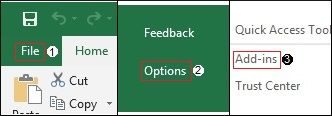
- Feche todas as caixas de diálogo abertas.
O Excel desabilita todos os suplementos que foram corrompidos ou não funcionam corretamente.
Este método pode tornar sua pasta de trabalho pessoal temporariamente ativa, mas não corrigirá o problema completamente.
Correção 4 # Resolver corrupção de pasta de trabalho de macro pessoal
Para consertar a pasta de trabalho macro pessoal corrompida, é altamente recomendável usar a ferramenta de reparo do Excel. Esta ferramenta utilitária irá ajudá-lo a reparar e recuperar dados corrompidos, danificados e inacessíveis da pasta de trabalho do Excel. É capaz de corrigir diversos erros e problemas relacionados à pasta de trabalho do Excel e recuperar dados excluídos do Excel.
Esta é uma ferramenta única e é capaz de restaurar dados inteiros, incluindo gráficos, comentários de células de propriedades da planilha e outros dados sem fazer nenhuma modificação. É fácil de usar e oferece suporte a todas as versões do Excel.
Espero que os métodos fornecidos ajudem a reparar pasta de trabalho do Excel corrompida . Mas se você não conseguir abrir a pasta de trabalho no Excel, existem alguns métodos de recuperação que ajudam a recuperar os dados da pasta de trabalho.
Portanto, tente as soluções fornecidas para recuperar dados corrompidos da pasta de trabalho do Excel.
Etapas para utilizar a ferramenta de reparo do MS Excel:
Etapa 1 - Baixe e instale o Stellar Reparar para Excel seguindo o assistente de instalação.

Etapa 2 – Após a instalação, inicie a ferramenta de reparo e navegue até o arquivo Excel que deseja reparar.

Etapa 3 – Agora selecione o arquivo Excel que deseja reparar e clique no botão 'Repair'.

Etapa 4 – Espere até que o processo de reparo termine.

Etapa 5 – Uma vez feito isso, visualize e verifique o arquivo do Excel reparado e clique no botão 'Save'.

Correção 5 # Abra o ‘modo de segurança’ do documento do Excel
Iniciar o Excel no ‘Modo de segurança’ evita vários problemas, pois abre o Excel sem usar alguns programas de inicialização .
- Você pode abrir o Excel em ‘modo de segurança’ pressionando e segurando a tecla ‘CTRL’ ao iniciar este programa.
- Ou você pode iniciar o programa a partir da linha de comando pressionando os botões window + R no teclado. Na janela Executar aberta, digite ‘excel.exe / safe’ e clique no botão OK .
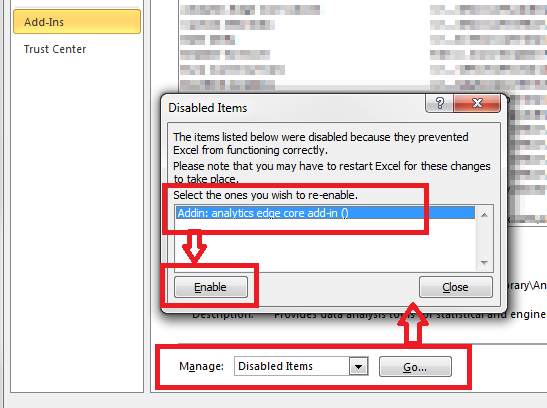
PERGUNTAS FREQUENTES:
Veredicto final:
Acho que a Pasta de trabalho macro pessoal é uma ótima opção para gerenciar todas as macros importantes em um único lugar. Essa é a razão pela qual ninguém pode permitir problemas em sua pasta de trabalho macro pessoal ou corrupção de arquivo personal.xlsb.
Depois de ler este post, acho que você não precisa sofrer nenhum tipo de problema em sua pasta de trabalho macro pessoal. Mas se você tiver qualquer problema, informe-nos perguntando sobre seu problema em nosso FB e página do Twitter.
Não se esqueça de compartilhar sua opinião sobre este post na seção de comentários. Se você tiver algo mais a compartilhar sobre este pasta de trabalho macro pessoal Não Abertura Problema, não hesite.